用美图秀秀抠图出现的白边怎么去掉

用美图秀秀抠图出现的白边怎么去掉
1、电脑打开美图秀秀,然后点击左上角的打开。
2、打开图片后,点击上方工具中的抠图。
3、点击抠图后,选择自动抠图。
4、选中自动抠图后,把人物抠出来,然后点击完成抠图。
5、点击完成抠图后,把边缘羽化调大一点,然后把描边调到最小。
6、设置好参数后,抠出来的图就没有了白边了,点击保存就可以了。
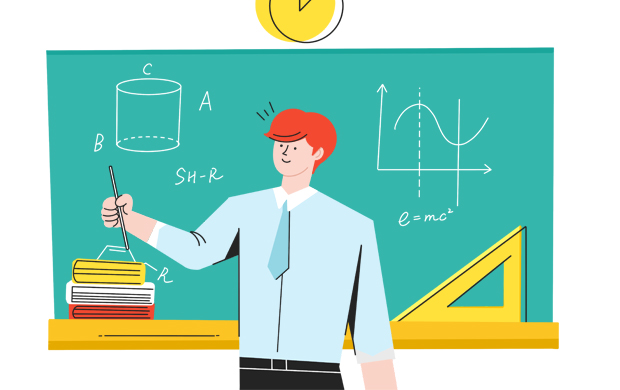
ps怎么去除抠图后边缘留下的白边
1、打开PS,按住ctrl,找到右边图层(红框中那个地方),选择背包所在图层。
2、在上面工具栏中找到选择,在子菜单中找到修改、收缩,点击进行下一步操作。
3、如果你不确定,就保持参数不变,建议参数值为1,点击确定。
4、按住Ctrl+shift+i进行反向选择,然后按住delete键进行删除
5、按住Ctrl+d 取消选区,查看效果,如果还有一点白边,重复以上步骤。
扩展资料:
在较低的版本中,我们可以使用“消除锯齿”命令和设置羽化半径的方法直接建立出带有渐隐边缘的选择区。但选择区一旦建立好,就不能直接更改了。
想要更加细致的修改就必须借助通道、蒙版或者快速蒙版这样的复杂操作。而在Photoshop CS3及以上的版本中,有一个非常可爱的选择辅助工具“调整边缘”。运用它上面一系列的滑块和显示模式,就可以解决白边问题了。
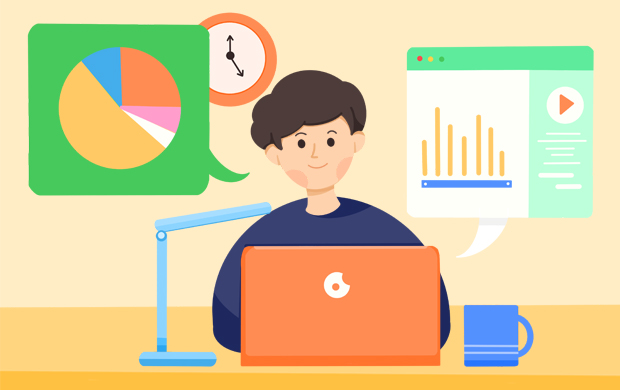
用美图秀秀抠图出现的白边怎么去掉
1、电脑打开美图秀秀,然后点击左上角的打开。
2、打开图片后,点击上方工具中的抠图。
3、点击抠图后,选择自动抠图。
4、选中自动抠图后,把人物抠出来,然后点击完成抠图。
5、点击完成抠图后,把边缘羽化调大一点,然后把描边调到最小。
6、设置好参数后,抠出来的图就没有了白边了,点击保存就可以了。
-
 果盘绘画图片大全简单创作方法快速制作技巧
果盘绘画图片大全简单创作方法快速制作技巧2024-01-02 16:57:54
-
 小年插画图片创作方法快速制作技巧
小年插画图片创作方法快速制作技巧2024-01-02 16:57:20
-
 小年绘画作品制作技巧
小年绘画作品制作技巧2024-01-02 16:55:45
-
 小年插画图片创作方法快速制作技巧
小年插画图片创作方法快速制作技巧2024-01-02 16:55:02
-
 立春插画图片如何制作
立春插画图片如何制作2024-01-02 16:54:19
-
 立春插画图片创作方法快速制作技巧
立春插画图片创作方法快速制作技巧2024-01-02 16:53:32
-
 万圣节南瓜怪创意元素
万圣节南瓜怪创意元素2025-10-27
-
 万圣节南瓜怪创意素材
万圣节南瓜怪创意素材2025-10-27
-
 三明治苹果幼儿园食谱插画
三明治苹果幼儿园食谱插画2025-10-27
-
 小女孩吃饭卡通可爱插图
小女孩吃饭卡通可爱插图2025-10-27
-
 幽灵巫师帽万圣节元素
幽灵巫师帽万圣节元素2025-10-27
-
 幽灵巫师帽万圣节素材
幽灵巫师帽万圣节素材2025-10-27
-
 紫橙色哑铃健身插画
紫橙色哑铃健身插画2025-10-27
-
 紫橙色哑铃健身插图
紫橙色哑铃健身插图2025-10-27
-
 女生举重创意元素
女生举重创意元素2025-10-27
-
 女生举重创意素材
女生举重创意素材2025-10-27









 扫描二维码添加客服微信
扫描二维码添加客服微信
 扫描二维码关注
扫描二维码关注




